Usar o AirDrop no Mac
O AirDrop facilita a partilha de ficheiros com computadores Mac e dispositivos iPhone, iPad e iPod touch por perto. Os dispositivos não têm de partilhar o mesmo ID Apple.
Nota: o AirDrop para iOS ou iPadOS só está disponível num dispositivo com conector Lightning ou USB-C e iOS 7 (ou posterior) e iPadOS 13.1 (ou posterior). Nem todos os computadores Macintosh mais antigos suportam AirDrop (consulte a lista dos computadores compatíveis no artigo do Suporte Apple Utilizar o AirDrop no Mac).
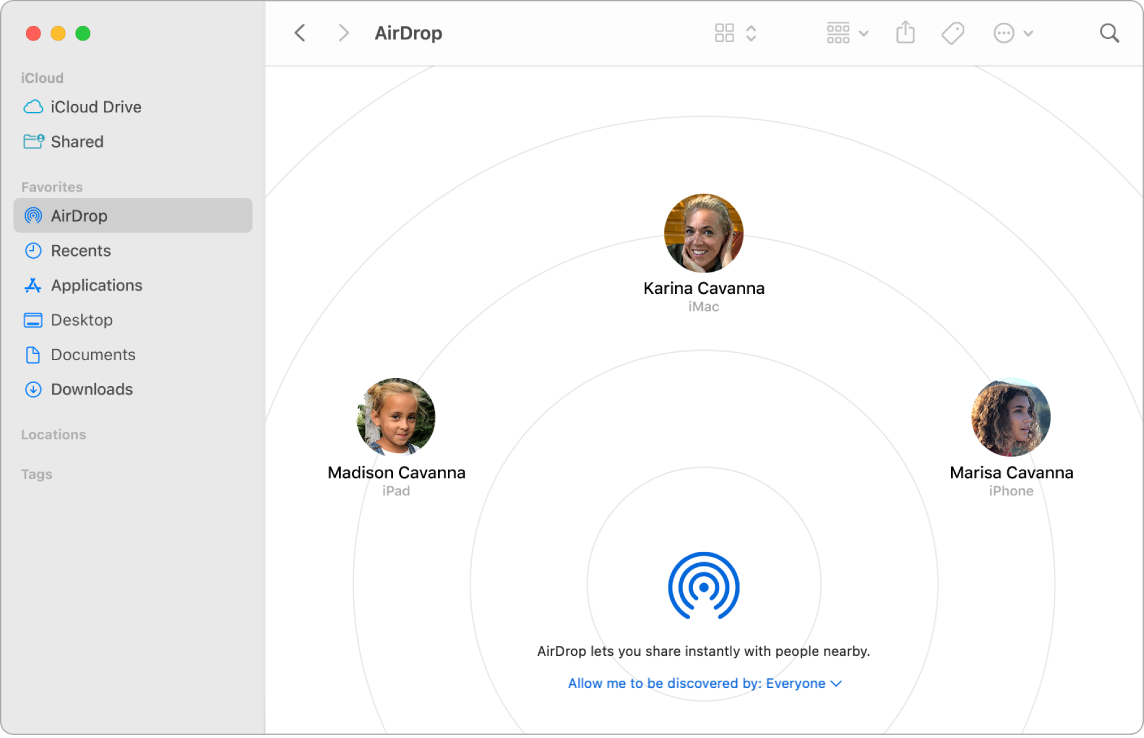
Enviar um ficheiro a partir do Finder. Prima Controlo enquanto clica no elemento que pretende enviar, selecione Partilhar > AirDrop e, em seguida, selecione o dispositivo para o qual pretende enviar o elemento. Em alternativa, clique no ícone do Finder ![]() na Dock e, em seguida, clique em AirDrop na barra lateral à esquerda (ou selecione Ir > AirDrop). Quando a pessoa a quem pretende enviar o ficheiro aparecer na janela, arraste o ficheiro para essa pessoa a partir da secretária ou para outra janela do Finder. Quando envia um ficheiro a uma pessoa, o destinatário pode decidir se pretende aceitar o ficheiro.
na Dock e, em seguida, clique em AirDrop na barra lateral à esquerda (ou selecione Ir > AirDrop). Quando a pessoa a quem pretende enviar o ficheiro aparecer na janela, arraste o ficheiro para essa pessoa a partir da secretária ou para outra janela do Finder. Quando envia um ficheiro a uma pessoa, o destinatário pode decidir se pretende aceitar o ficheiro.
Enviar um ficheiro a partir de uma aplicação. Ao usar uma aplicação como o Pages ou a Pré-visualização, clique no botão Partilhar ![]() , selecione AirDrop e, em seguida, selecione o dispositivo para o qual pretende enviar o elemento.
, selecione AirDrop e, em seguida, selecione o dispositivo para o qual pretende enviar o elemento.
Controlar quem lhe pode enviar elementos através do AirDrop. Clique no ícone da central de controlo ![]() na barra de menus, clique em AirDrop
na barra de menus, clique em AirDrop ![]() e, em seguida, selecione "Só contactos" ou "Todos." Também é possível ativar ou desativar o AirDrop aqui. O iPad, iPhone e iPod touch têm definições semelhantes. Consulte o artigo do Suporte Apple Como ajustar as definições do AirDrop.
e, em seguida, selecione "Só contactos" ou "Todos." Também é possível ativar ou desativar o AirDrop aqui. O iPad, iPhone e iPod touch têm definições semelhantes. Consulte o artigo do Suporte Apple Como ajustar as definições do AirDrop.
Dica: se não vir o destinatário na janela AirDrop, certifique-se de que ambos os dispositivos têm ativado o AirDrop e o Bluetooth e se encontram a menos de nove metros de distância um do outro. Se o destinatário está a utilizar um Mac antigo, experimente clicar em “Não encontrou quem procurava?”
Receber elementos através de AirDrop. Quando alguém usa o AirDrop para lhe enviar um elemento no Mac, pode optar por aceitá-lo e guardá-lo. Quando vê a notificação do AirDrop e pretende receber o elemento, clique em Aceitar e, em seguida, selecione para o guardar na pasta Descargas ou numa aplicação como Fotografias. Se tiver sessão iniciada em vários dispositivos com a mesma conta iCloud, pode facilmente enviar um elemento (por exemplo, uma fotografia do iPhone) de um dispositivo para outro, o qual será guardado automaticamente.
Partilhar as palavras‑passe armazenadas no Porta‑chaves iCloud. No Safari, pode usar o AirDrop para partilhar a palavra-passe de uma conta com um dos seus contactos, ou com outro Mac, iPhone, iPad ou iPod touch. No menu do Safari, abra Preferências > Palavras-passe, selecione o site cuja palavra-passe pretende partilhar e, em seguida, prima Controlo enquanto clica. Selecione “Partilhar com AirDrop” e, em seguida, selecione a pessoa ou o dispositivo na janela do AirDrop para partilhar a palavra-passe.
Saiba mais. Consulte Usar AirDrop no Mac para enviar ficheiros a dispositivos perto de si no Manual do Utilizador do macOS e no artigo do Suporte Apple Utilizar o AirDrop no Mac.